Si eres el administrador de un grupo de Facebook, es posible que en algún momento quieras cambiar la URL del grupo para hacerla más fácil de recordar o para adaptarla a la temática del grupo. Aunque puede parecer una tarea complicada, en realidad es bastante sencillo. En este artículo te explicaremos cómo cambiar la URL del grupo de Facebook en pocos pasos y sin complicaciones. ¡Sigue leyendo!
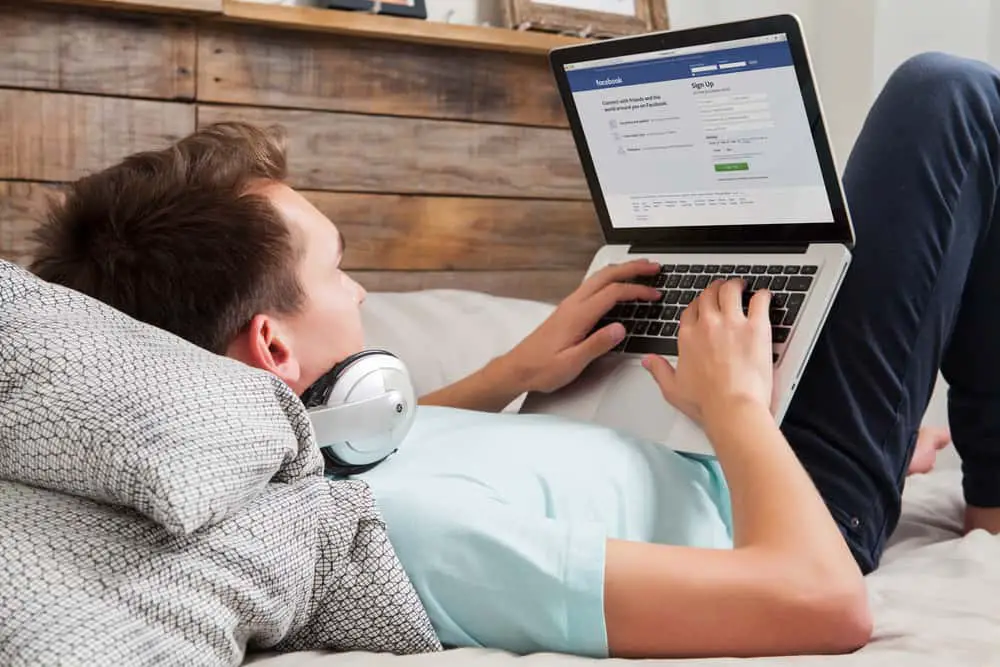
Cuando crea un nuevo grupo en Facebook, de forma predeterminada, asigna una cadena aleatoria de números a la URL del grupo. Si bien son únicos, los números no son fáciles de usar ni de recordar. Afortunadamente, Facebook te permite cambiar la URL de tu grupo a algo más reconocible.
1. Abra el grupo y seleccione la opción «Configuración del grupo» en los controles de administración de la izquierda.
2. En la sección «Personalizar grupo», haga clic en el icono de lápiz junto a «Dirección web del grupo» e ingrese una nueva dirección web para su grupo.
3. Guarde el cambio y tendrá una nueva URL.
Una URL personalizada facilita que las personas encuentren y recuerden su grupo. Por lo tanto, si aún no lo ha hecho, aproveche esta función y proporcione a su grupo una dirección única que se adapte a su marca o comunidad.
Explicaremos el proceso paso a paso para cambiar la URL de su grupo de Facebook y compartiremos algunos consejos sobre qué es una buena URL para su grupo.
Cambiar la URL del grupo de Facebook en 3 simples pasos
No pudimos encontrar una manera de personalizar la URL del grupo en la aplicación de Facebook, y parece que solo puede hacerlo usando un navegador de escritorio. Por lo tanto, esta guía solo cubre el proceso de cambiar la URL de su grupo en un escritorio.
Paso #1: Ve a Tu Grupo
- Inicie sesión en su cuenta de Facebook en una computadora de escritorio y vaya a su grupo.
- Escriba el nombre del grupo en el cuadro de búsqueda. en la parte superior de la pantalla y seleccione su grupo de la lista desplegable. O Seleccione los «Grupos» opción del menú de la izquierda en la pantalla de inicio.
- Desplácese por todos sus grupos y haga clic en el grupo que desea cambiar la URL.
Paso #2: Abra la configuración del grupo
Solo los administradores del grupo tienen acceso a la página de configuración. Por lo tanto, si no es administrador, primero deberá convertirse en administrador para cambiar la URL.
- Una vez que sea administrador, ir al grupo para la que desea cambiar la URL.
- Encuentra el Pestaña «Configuración de grupo» en la barra lateral izquierda y haga clic en él.
- En la siguiente ventana, desplácese hacia abajo y busque la sección «Personalizar grupo».
Paso #3: Ingrese la URL del nuevo grupo de Facebook
- Bajo «Personalizar grupo», verá la dirección web actual de su grupo con un icono de lápiz al lado.
- Haga clic en el icono del lápiz para editar la URL. Aparecerá una ventana emergente que le pedirá que ingrese la nueva dirección web del grupo.
- La primera parte de la URL, “web.facebook.com/group/”, ya está generada en el campo; solo tienes que añade el nombre que quieras para tu grupo al final.
- Elegir sabiamente; lo mejor es que sea breve, dulce y relacionado con su grupo. Una vez que esté satisfecho con la nueva URL, haga clic en el botón «Confirmar».
¡Y eso es! Has cambiado correctamente la URL de tu grupo de Facebook. Cuando cambie la URL, los enlaces anteriores a su grupo dejarán de funcionar. Así que asegúrese de actualizar a los miembros de su grupo con la nueva URL.
La URL de Facebook no distingue entre mayúsculas y minúsculas, lo que significa que «mi grupo», «Mi grupo» y «MI GRUPO» conducirán al mismo grupo. Los espacios y caracteres especiales como guiones (-) y guiones bajos (_) no están permitidos, por lo que deberá usar una combinación de letras y números.
Conclusión
Los grupos de Facebook son una excelente manera de conectarse con personas de ideas afines y crear comunidades en línea. Si es administrador de un grupo, puede facilitar que las personas encuentren su grupo al personalizar la URL. Es un proceso simple de tres pasos y solo toma unos minutos.
preguntas frecuentes
Sí, puede cambiar la URL de su grupo cada 28 días.
Si no es administrador del grupo, no podrá cambiar la URL. Si es administrador y aún no puede cambiar la URL, es probable que su grupo tenga más de 5000 miembros. Facebook no permite que los grupos con más de 5000 miembros cambien sus URL.
No hay opción para cambiar la URL del grupo en la aplicación de Facebook. Sin embargo, puede abrir la versión de escritorio en cualquier navegador y seguir los pasos mencionados anteriormente.
Sí, puede crear un nombre de usuario personalizado para la página de su marca. Sin embargo, solo puedes hacer esto si tu página tiene más de 25 seguidores.
Una buena URL de grupo de Facebook es la que es relevante para el nombre de tu grupo. La gente suele utilizar el nombre del grupo como URL. Sin embargo, puedes ser más creativo y usar algo llamativo pero relevante. Por ejemplo, si su grupo es sobre «Amantes de los perros», puede usar la URL «dogloversunite» o algo similar.
